以前、無料でホームページ作成ができることについて取り上げましたが、Canva(キャンバ)でもホームページが可能なため、今回の記事で取り上げていきます。
Canva(キャンバ)とは
Canva(キャンバ)は、無料のデザインテンプレートサイトです。オンラインのデザインツールという位置づけではありますが、デザイン各種のテンプレートが豊富にあるため、デザインテンプレートサイトと表現した方が分かりが良いかも知れません。具体的に何が作成できるのかと言うと、名刺、プレゼン資料、チラシ、ポスターYouTubeやブログのサムネイル、インスタグラムやTwitterの投稿記事、カレンダー、飲食店のメニュー表など、デザインに関するものはほぼ何でも対応できます。
テンプレートサイトと表現したのは、これらを作成しようとする際、単純に該当する制作物の白紙の用紙が用意されるのではなく、予め用意されたテンプレートがあるため、それらをベースに作成することが可能です。つまり、1からデザインするのではなく、完成形に近いテンプレートを利用し、自身のビジネスに合わせた内容にテキストや画像を差し替えるだけで完成させることが可能なツールです。
ちなみに、本ブログのサムネイル(キャッチ画像)もCanva(キャンバ)を利用しています。サムネイルはサイズに変更がないため、記事ごとに変更する必要があるのはタイトルと背景だけです。つまり、テキストの打ち換えと背景の選択だけでサムネイルが量産できる、ということです。
Canva(キャンバ)でホームページを作るには?
さて、本題に戻ります。
トップページの「ビジネス」から、「ウェブサイト」を選択すると、1,000近いテンプレートが表示されます。
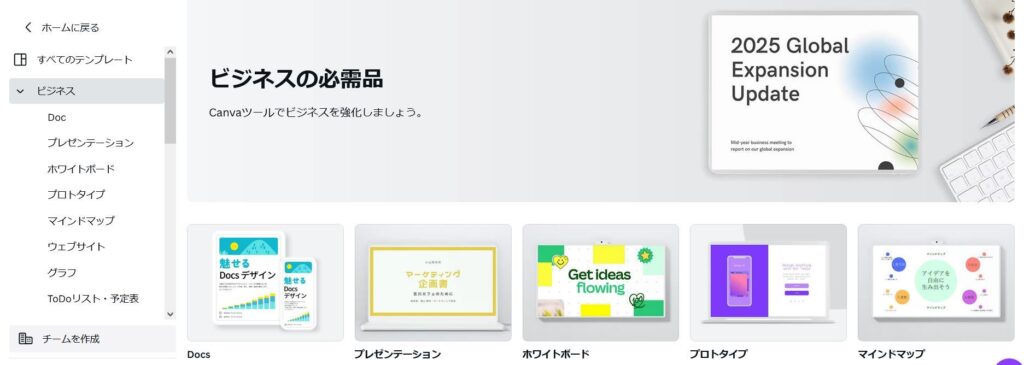
ウェブサイトのテンプレートは現在、約1,000種類あります。
※有料プランに加入していないと選択できないテンプレートがあります。
この中から好みに合ったテンプレートを選択し、ホームページを作っていく格好になります。
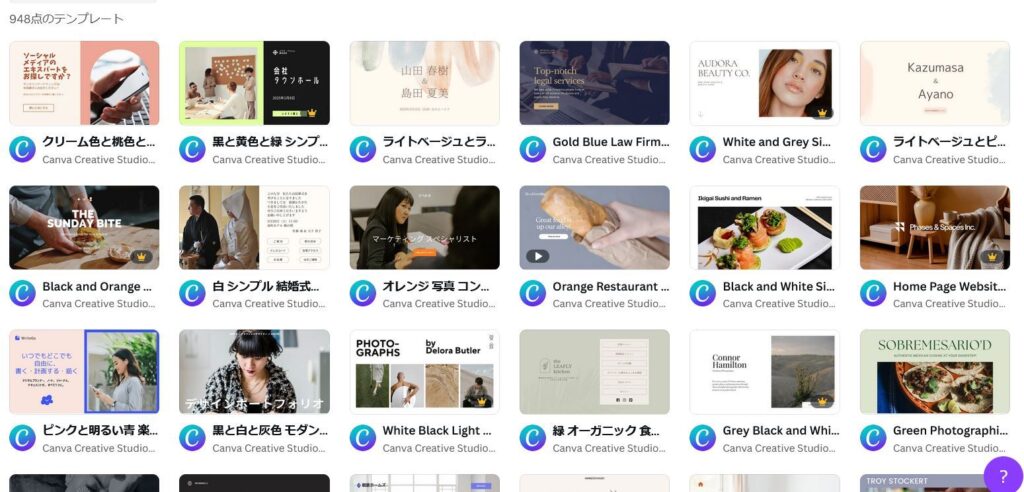
例えば、カフェのホームページを作るとします。こちらのテンプレートを使って進めていく場合、画面右にある「このテンプレートをカスタマイズ」をクリックします。
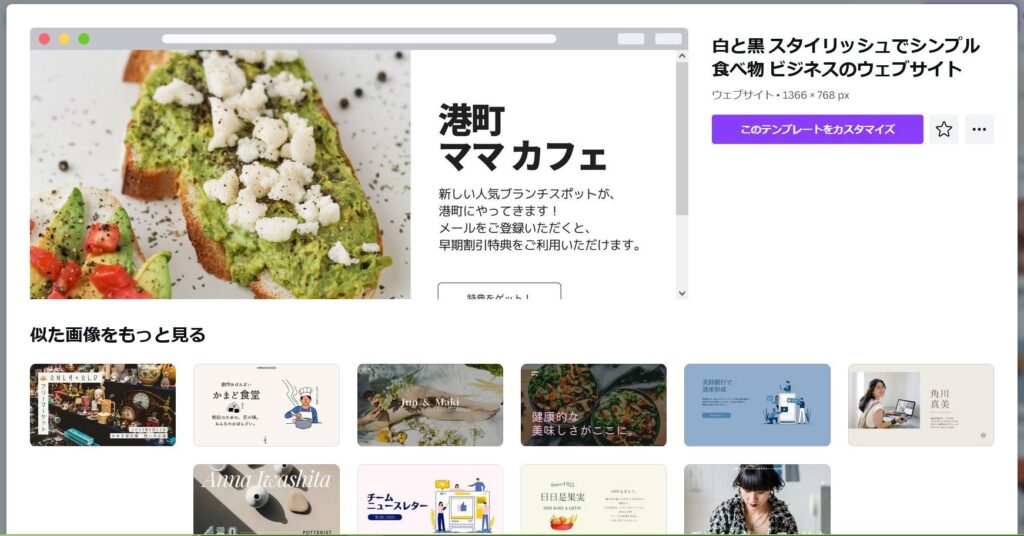
各メニューはトップページにテキストを配置し、配置したテキストは該当するページへリンクさせることでジャンプさせることが可能になります。
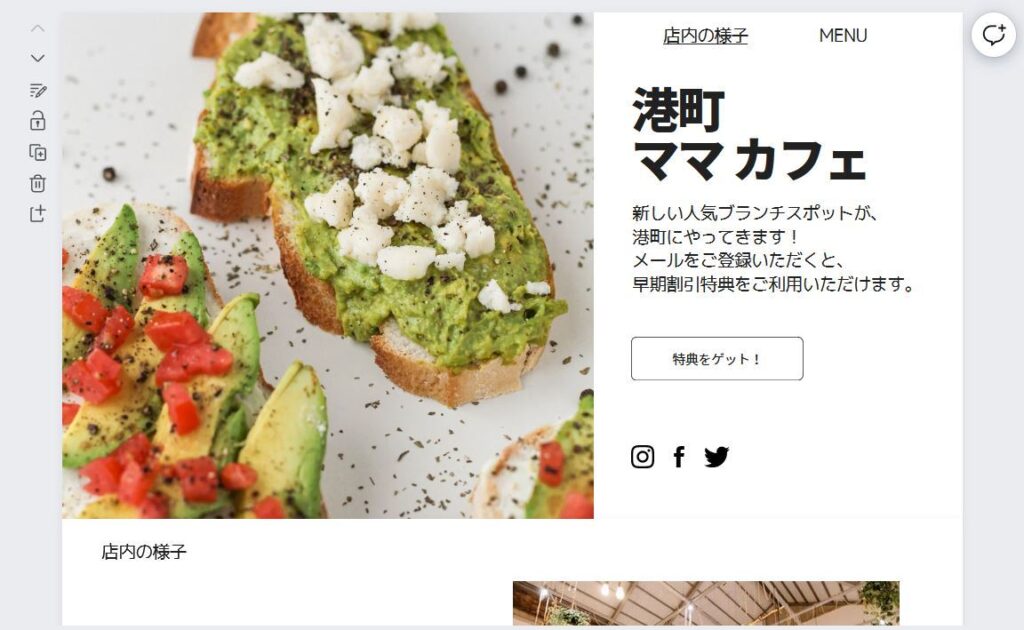
ページ内に配置する画像やテキストはCanva(キャンバ)内の素材から選択し、大きさや透明度など、自由度が高い修正を加えることができます。
メリット・デメリット
そもそも、Canva(キャンバ)を利用するメリットは、テンプレートが豊富に用意されている、無料で使うことができる、ドラッグアンドドロップなどの直感的な操作でホームページを作ることができることにあります。
逆に、デメリットとして挙げることができる点は、縦長のページしか持つことができず、複数ページの構成にできないこと。また、SEO対策ができないことや細かい設定ができないことが挙げられます。
まとめ
今回はCanvaでホームページを作る手順を簡単にご紹介しました。以前、ブログのサムネイル作成について記事にしましたので、過去記事のリンクは下へ掲載します。また、このツールはAIにも対応しており、テキストからイメージ(文字から写真やイラスト)の生成まで可能です。自社のビジネスに合わせた使い方をすることによって、表現力がアップしたり、業務効率の改善を図ることができますので、興味のある方はぜひ試してみてください。
それでは今回はここまでです。
また別の記事でお会いしましょう。

過去記事:Canvaでブログのサムネイルを作る方法









